修改此控制項目會使頁面自動更新

在 Mac 上收聽 Podcast
如你找到要聆聽的 Podcast,你可以播放節目或該節目的指定單集。
在 Mac 上前往 Podcast App
 。
。按一下側邊欄中的任何項目。
將指標停留在你要播放的節目或單集上,然後按一下
 。
。單集播放時,播放控制項目和節目插圖會在Podcast 視窗的最上方顯示。 部份節目的每個單集都有個別插圖,插圖顯示於播放器和單集頁面中。
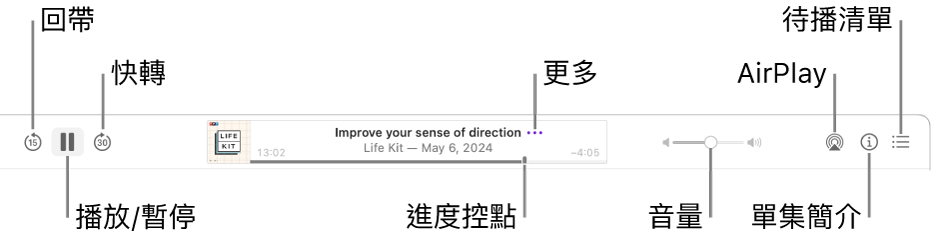
使用播放控制項目執行下列任何一項:
播放或暫停: 按一下
 或
或  。
。你也可以按下空白鍵來播放、暫停或繼續播放單集。
向後或向前跳過: 在單集按一下
 來退後(增量為 15 秒)和
來退後(增量為 15 秒)和  來向前跳(增量為 30 秒)。
來向前跳(增量為 30 秒)。貼士:你可以自訂單集回帶或快轉的時間。 請參閲:更改 Podcast 設定。
回帶或快轉: 按一下進度列上的點即可直接跳到該位置,或左右拖移進度控點來回帶或快轉。
調整音量: 左右拖移音量滑桿來提高或降低音量。
選擇喇叭: 按一下
 來選擇你要使用的喇叭。
來選擇你要使用的喇叭。管理單集(例如複製連結、分享單集,或前往「節目」頁面): 將指標停留在正在播放的單集上,按一下
 ,然後選擇選項。
,然後選擇選項。朗讀單集描述: 按一下
 。 單集描述會在螢幕上顯示,直至你再次按一下
。 單集描述會在螢幕上顯示,直至你再次按一下  來將其關閉。
來將其關閉。
如要更改播放速度,請選擇「控制項目」>「播放速度」,然後選擇速度。 如要控制其他播放方式,包括是否繼續播放下一集,或使用耳筒控制項目時採用什麼動作,請參閲:更改「播放」設定。
部份節目或單集可能需要訂閲才能取用內容。 請參閲:訂閲節目或頻道。
如要進一步了解 Podcast 如何保護你的資料及讓你選擇要分享的項目,請選擇「輔助説明」>「關於 Apple Podcast 與私隱」。